Comment envoyer des SMS depuis Outlook 365 via Exchange
Dans ce guide, vous apprendrez les étapes de configuration nécessaires pour mettre en place une passerelle E-mail vers SMS via Microsoft Exchange et Ozeki SMS Gateway. Vous verrez comment envoyer un e-mail depuis Outlook vers une adresse e-mail au format +441234567498@domain.com, et comment cet e-mail sera converti et acheminé par Exchange vers le serveur E-mail (SMTP) intégré d'Ozeki SMS Gateway pour être envoyé sous forme de SMS.
Aperçu
Notre configuration comprend 5 composants principaux : Nous supposons que les messages sont envoyés depuis Outlook via un serveur Exchange. Ensuite, le serveur Exchange transférera les messages vers la passerelle SMS sous forme d'e-mail, qui les convertira en SMS et les acheminera vers le réseau mobile (Figure 1).
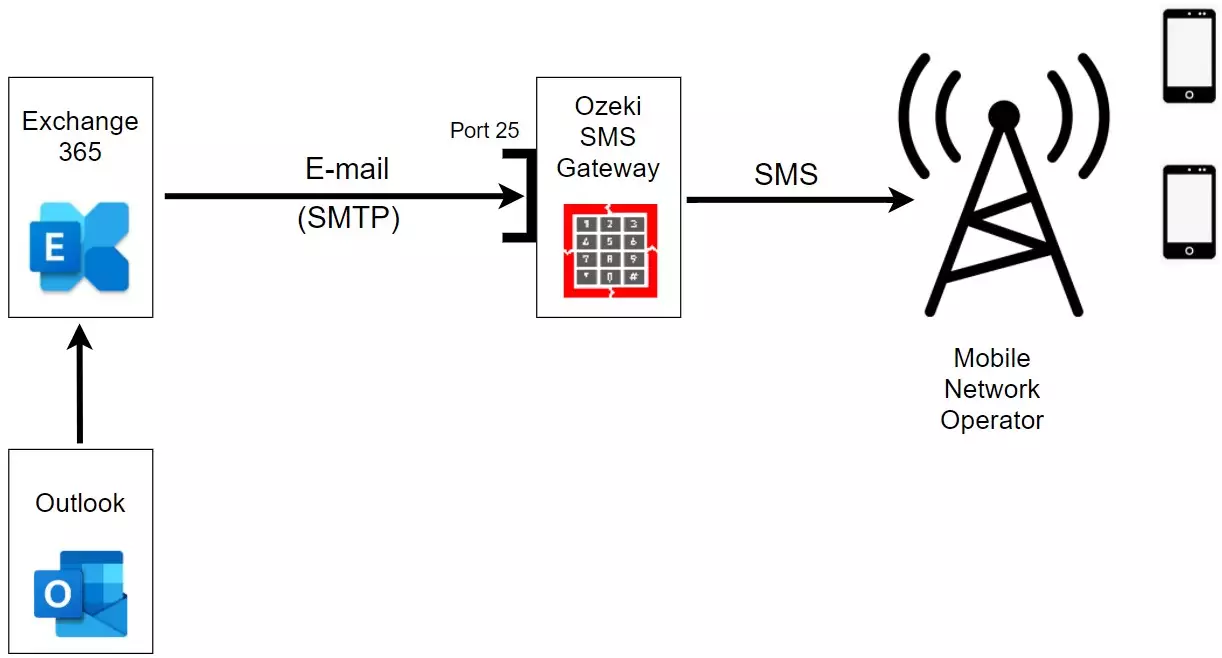
Créer la solution en 12 minutes
Pour créer la solution, vous devez suivre les instructions de ces guides :
1. Connecter votre passerelle SMS au réseau mobile (2 minutes)
2. Configurer le service SMTP dans votre passerelle SMS (2 minutes)
3. Configurer votre pare-feu Windows (2 minutes)
4. Configurer Microsoft Exchange pour transférer les messages vers votre passerelle SMS (4 minutes)
5. Envoyer vos SMS depuis Outlook 365 (2 minutes)
Section 1 - Configurer votre passerelle SMS
La première étape consiste à connecter votre passerelle SMS au réseau mobile. Pour cela, il existe plusieurs options. Dans notre guide, nous fournissons des instructions de configuration SMPP. Une fois votre système connecté au réseau mobile, vous devez configurer le serveur SMTP intégré d'Ozeki SMS gateway pour accepter les messages e-mail. La vidéo 1 explique ces deux étapes. Après cette étape, vous devrez peut-être ouvrir le port 25 sur votre pare-feu Windows pour permettre aux messages e-mail d'entrer dans votre passerelle SMS.
Section 2 - Configurer Microsoft Exchange pour transférer les SMS
Dans cette vidéo, nous utilisons le serveur Exchange fourni avec Office 365. Ce serveur Exchange se trouve dans le cloud Microsoft Azure et est déjà configuré lorsque vous souscrivez à un abonnement Office 365. Pour configurer ce serveur Exchange pour transférer les messages vers la passerelle SMS, vous devez créer un connecteur de messagerie (Vidéo 2).
Section 3 - Envoyer votre premier SMS depuis Outlook
Une fois que votre serveur Exchange est configuré pour le transfert de SMS, vous êtes prêt à le tester depuis Outlook 365. Pour envoyer un SMS depuis Outlook 365, vous devez créer un nouvel e-mail. Vous devrez formater l'adresse e-mail pour inclure le numéro de téléphone auquel vous souhaitez envoyer le SMS, et utiliser le domaine que vous avez fourni lors de la configuration de votre serveur Exchange pour le transfert de SMS. Par exemple, vous pouvez utiliser +44123457@sms.gw pour envoyer un SMS au +441234567. Le texte du SMS sera la combinaison de l'objet de l'e-mail et du corps de l'e-mail (Vidéo 3).
Section 4 - Suivre vos SMS dans les journaux
Il est utile de savoir comment suivre vos messages dans les journaux de la passerelle SMS. La vidéo 4 vous montre les étapes à suivre pour ouvrir les formulaires de journal pertinents de la passerelle SMS afin de voir où l'e-mail entre dans le système et où le SMS est envoyé vers le réseau mobile. Notez que si vous ne voyez aucun trafic entrant dans le serveur SMTP, vous pourriez avoir un paramètre de pare-feu qui bloque le trafic entrant du serveur SMTP, ou vous pourriez avoir mal configuré l'adresse IP de votre passerelle SMS dans Exchange.
L'objectif de cet article était d'expliquer comment envoyer des SMS depuis Outlook via Microsoft Exchange avec l'aide d' Ozeki SMS Gateway. Cette solution permet la communication entre les clients de messagerie et les utilisateurs mobiles. Ozeki SMS Gateway facilite la conversion et la distribution, donc si vous avez suivi attentivement les étapes ci-dessus, une chaîne email-to-sms entièrement opérationnelle est prête à être utilisée pour vous ou votre entreprise.
En savoir plus sur la solution email vers SMS sur notre page, où nous vous montrons comment utiliser des outils comme Gmail ou Thunderbird dans ce processus.
Votre prochaine étape est de télécharger Ozeki SMS Gateway et de commencer à l'utiliser !
